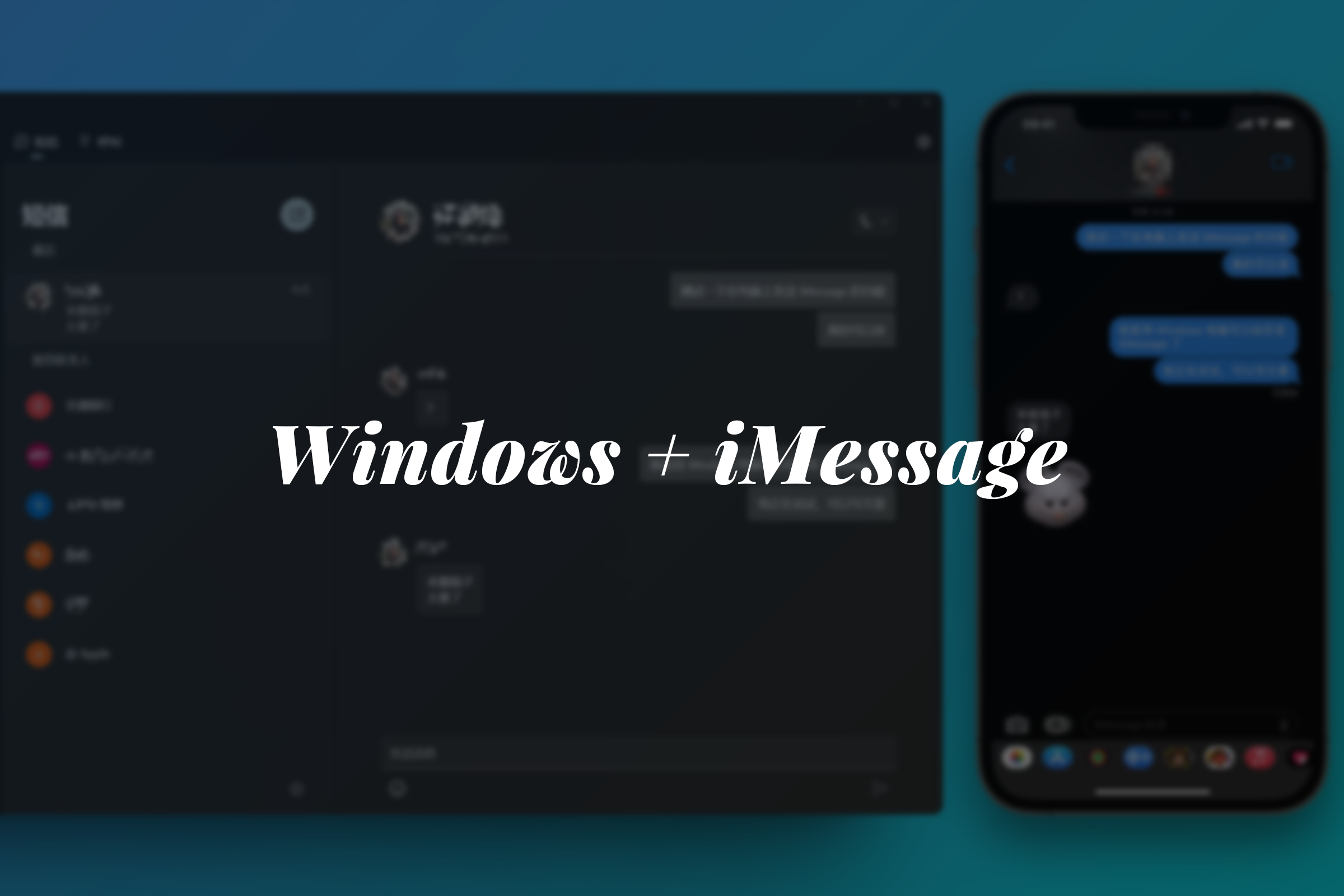一直以来,iMessage 只能在苹果设备中使用,甚至一度被视为苹果生态的护城河。
而微软解决了这一历史性问题,Windows 11 内置的“手机连接”应用最近带来了一次重大更新,允许我们在 Windows 设备上直接使用 iMessage 收发短信、接收手机实时通知、接打 iPhone 电话。
这一功能之前只有在 Insider 计划内测通道的用户可用,现在已经开放到所有用户。
如何在 Windows 上使用 iMessage
首先,这个功能要求 iPhone 系统版本在 iOS 14 或更高版本,且开启蓝牙,PC 系统版本在 Windows 11 或更高版本,也要开启蓝牙。
然后需要安装 2 个 App:“手机连接”和“连接至 Windows”,前者在 PC 端安装,后者在 iPhone 端安装。
经过我实际测试,iPhone 端没有安装 App 时,如果使用手机相机扫码,也会自动调用 iOS 的轻 App 功能,两者功能是一样的,都是完成初次连接。所以手机端 App 并不是必须安装的。
开始使用 iMessage 的步骤如下:
- 打开 PC 上的“手机连接”应用,选择连接 iPhone;
- 这时,你会在电脑屏幕上看到一个二维码,用 iPhone 自带相机扫一扫这个二维码,点击连接设备;
- 接下来根据屏幕的指示进行配对,你的 iPhone 就会跟 Windows PC 成功配对。
- 配对完成后,需要在“设置 - 蓝牙 - PC”中开启通讯录和通知权限。
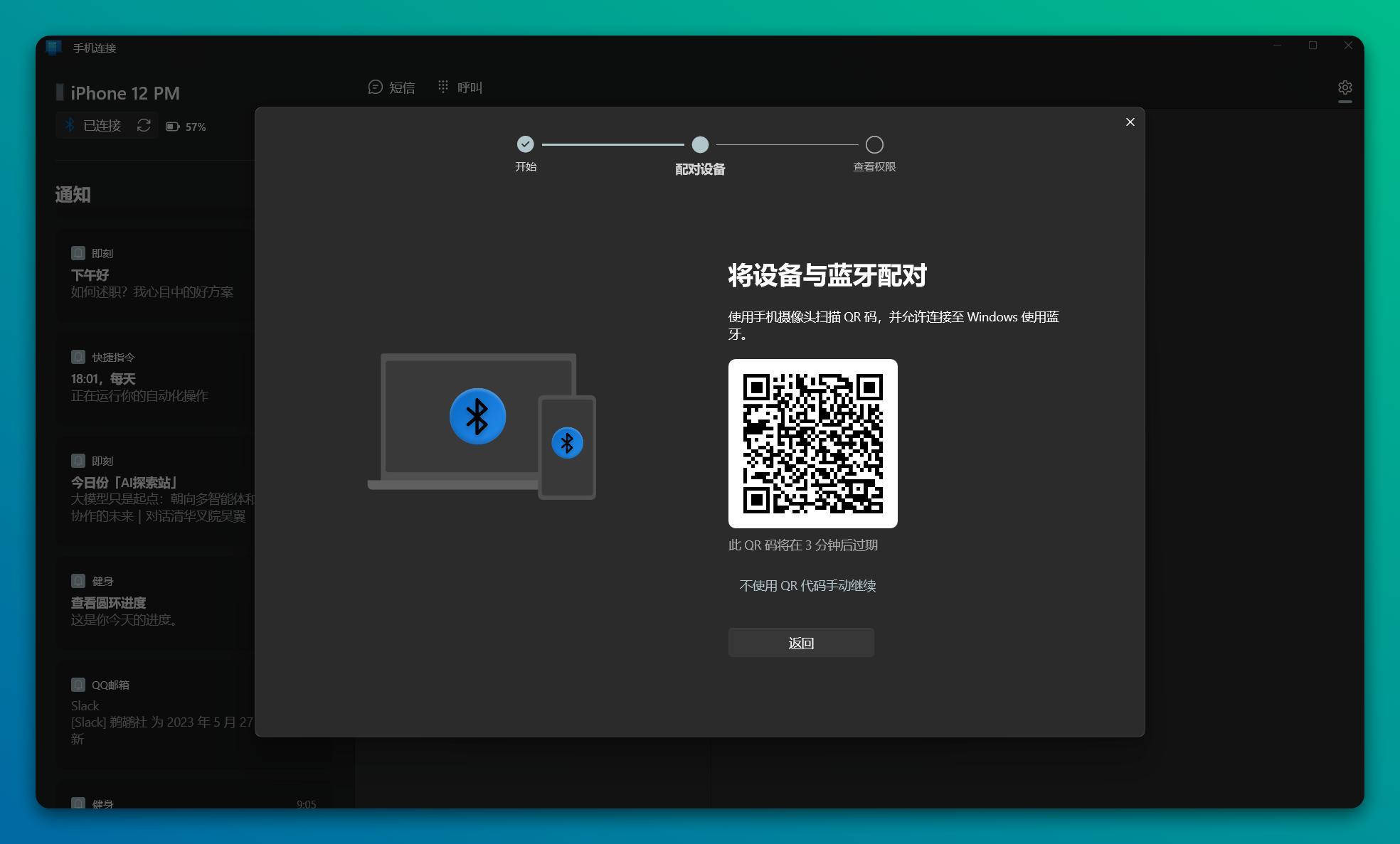
完成配置后的使用体验
完成配置后,就可以实现四项主要功能:
- 收发 iMessage
- 收发普通短信
- 接打普通电话(非 FaceTime)
- 接收通知中心的实时推送,并通过 Windows 的通知中心发出提示。
这些操作都可以在“手机连接”应用中进行和查看。
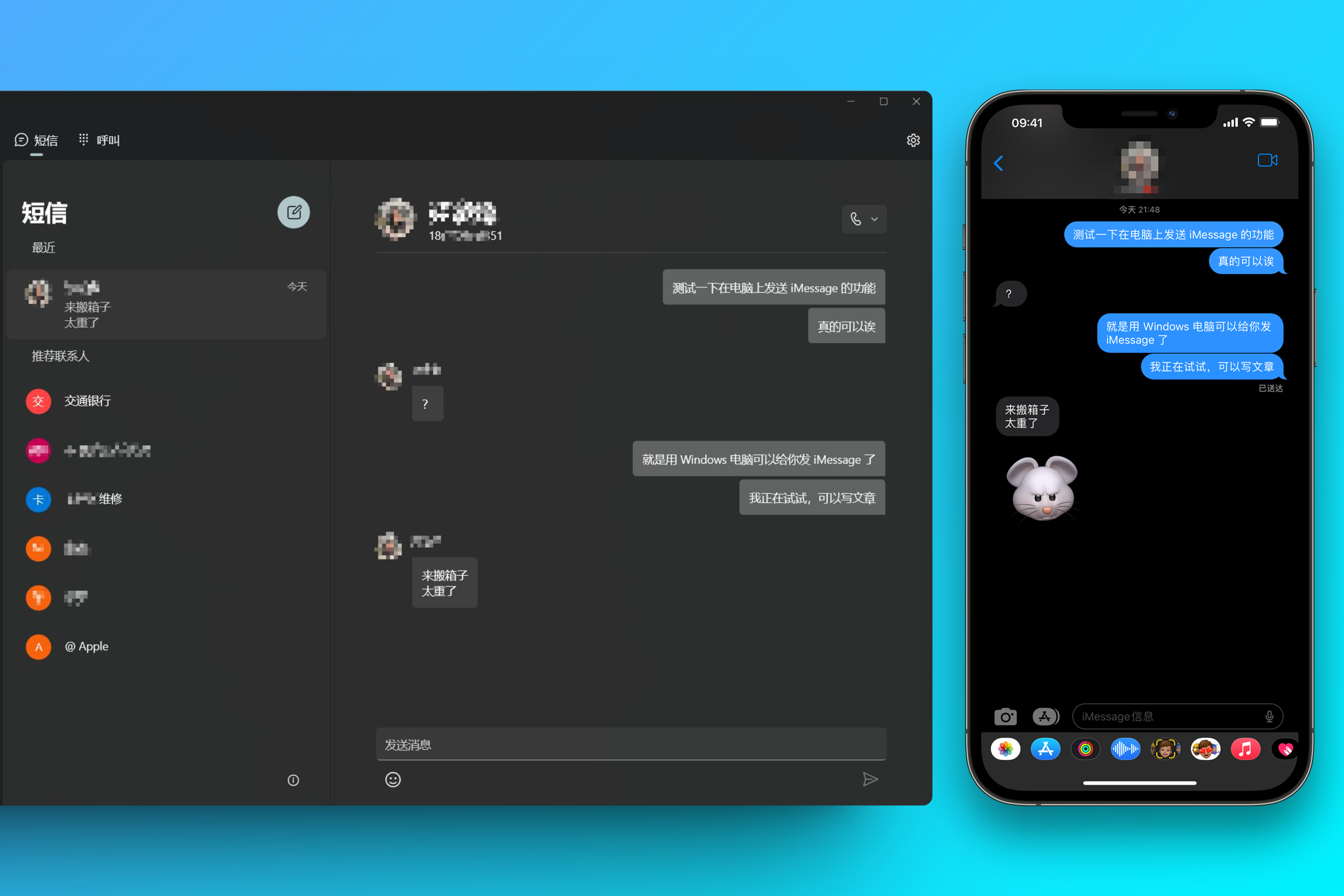
可以接收 iPhone 通知的最大好处也许还不在于收发 iMessage,而是在接收无处不在的验证码短信时,再也不用低头看手机了。
如果担心隐私问题,可以在设置中设置“手机通知在电脑上的显示效果”,。并且设置是否开机启动。
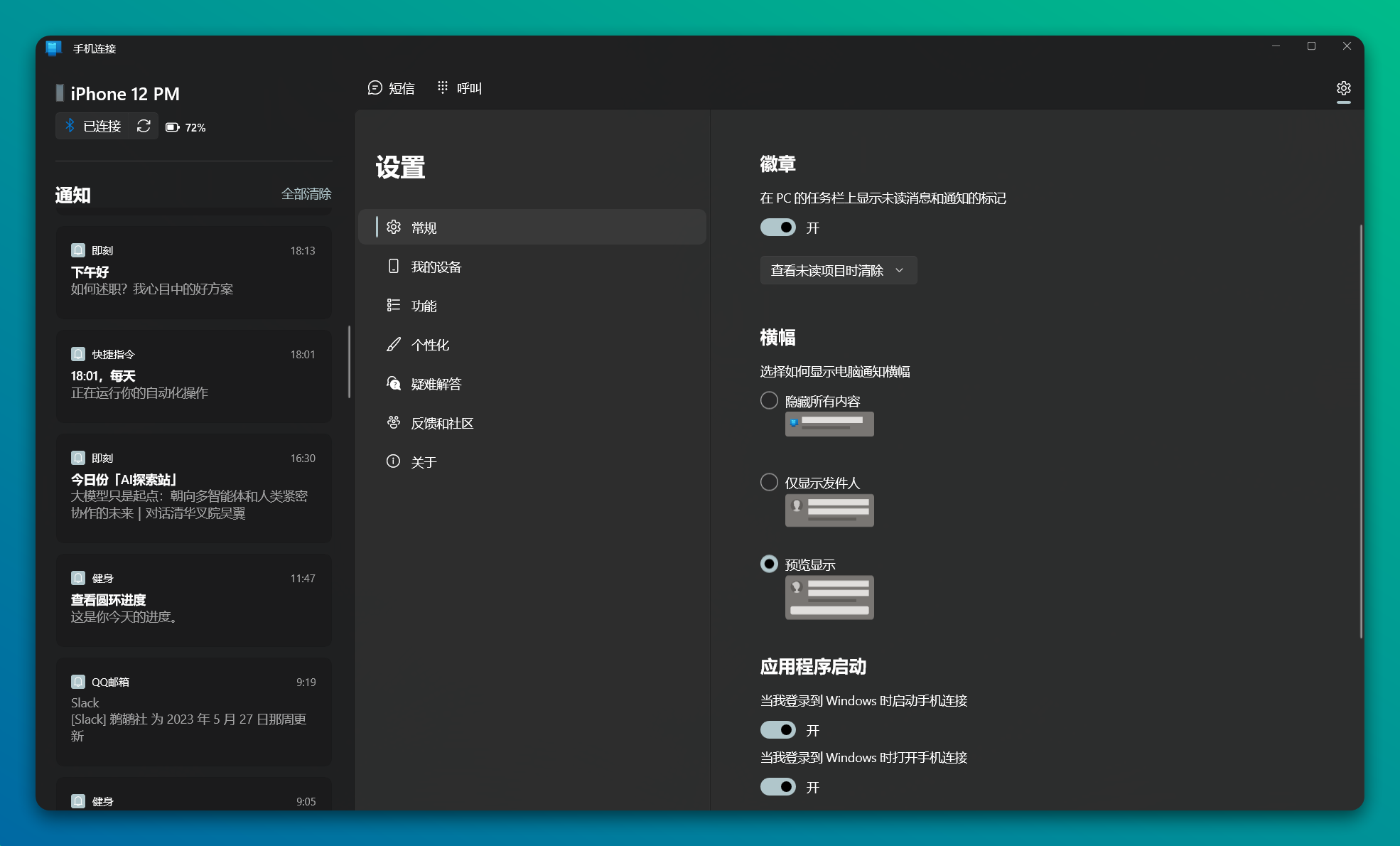
从无到有之外,功能还有欠缺
当然,每一款软件都有其局限性,“手机连接”在 Windows 上使用 iMessage 也不例外,目前就有几个比较明显的不足。
你必须有一部 iPhone 与电脑连接才能使用 Windows iMessage,与之对应的是 Mac 和 iPad 可以独立使用。
换句话说,这个功能本质上是一个连接功能,而非真正的 iMessage 客户端,Android 用户仍然无法使用 iMssage,但 Android 用户仍然可以通过这款应用实现收发短信等操作。
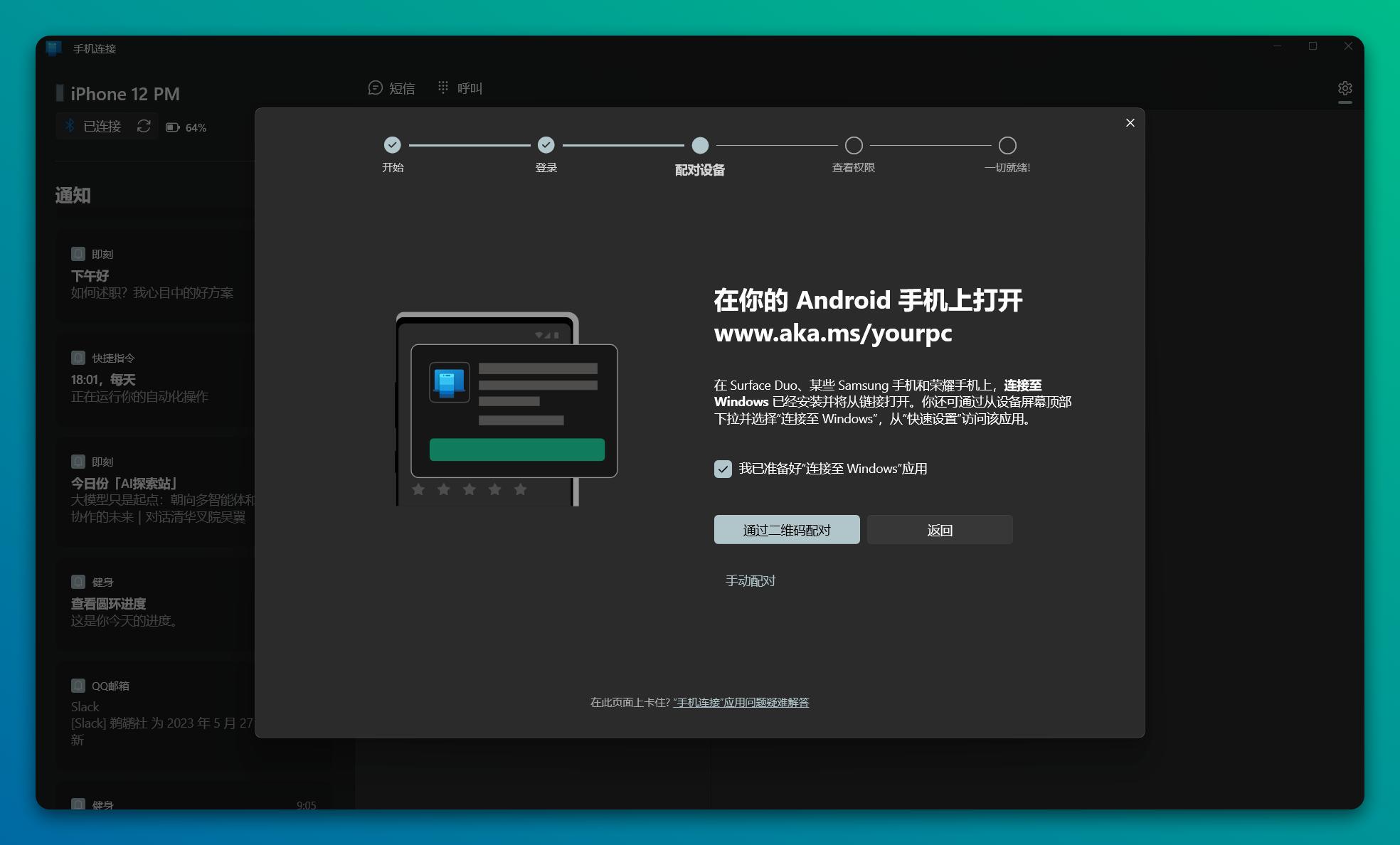
现在无法分辨 iMessage(蓝色)和普通短信(绿色),因为所有的消息都显示为灰色。所以使用前还是先用手机确认一下对方能接收 iMessage,然后再到电脑上继续聊天,防止聊了半天发现都走了短信。
另外目前对 iMessage 的功能也有所缺失,目前还不支持群聊,并且仅支持文字和 Emoji,不支持图片、视频、贴纸等功能。上图中对方给我回复了一个贴纸,Windows 完全不做显示。
小结
我曾经推荐过一款戴尔推出的 Windows 连接工具:Dell Mobile Connect,功能上与这款工具很像,能够通过蓝牙实现接收手机通知、收发短信、接打电话、传输文件等功能。而且功能更为丰富,甚至可以做到通过“辅助触控”功能投屏到 PC,用鼠标直接操作 iPhone。但很可惜的是,Dell Mobile Connect 现在已经终止了服务,也无法进行下载了。所以 Windows 官方给出这样的工具,还是非常值得高兴的。
这两款工具向我们展示了一点,在没有苹果官方支持的情况下——至少明面上没有,完全使用苹果提供的接口,同样能够实现非常复杂的手机和电脑的连接交互操作。希望微软可以顺着这个思路,把“手机连接”继续开发下去,实现更多的功能。